

将柔性介质(如帆布和纺织品)装入打印机时,建议使用手动进纸和张力杆。您可以在 RIP 中配置手动进纸和张力杆的设置。您还可以借助刚性介质使柔性介质更容易进入纸张路径。
按照以下步骤将刚性介质的前导条连接到柔性介质上。这种技术可以避免媒体运输问题。
如果在打印后剪切介质,介质卷将被卸载。要再次在柔性介质上打印,必须重新执行安装刚性介质前导条的步骤。
本步骤介绍内部打印的步骤。对于内部打印,建议将柔性介质装入位置 1。
视频:
 如何在柔性介质上打印 (视频显示外部打印)。
如何在柔性介质上打印 (视频显示外部打印)。
将纸卷装载到打印机上之前:
确定您已经通过 RIP 添加具有正确介质类型的介质配置文件。更多信息,请参阅 在 RIP 中配置介质。
装载之前,检查您纸卷的介质宽度。如果操作面板上的列表中不存在您的介质尺寸,您可以输入该宽度。
戴上手套,避免指纹污染纸张。
操作介质卷轴时应小心手指。
装载 25 千克(55 磅)或更重的介质时,必须由两人或借助外部起重工具来完成。
请勿使用凹陷或损坏的介质纸卷,以防止损坏打印头。
仅当纸盒上的指示灯亮起时才打开介质盒。请勿在指示灯熄灭的情况下打开纸盒,否则会损坏机器。



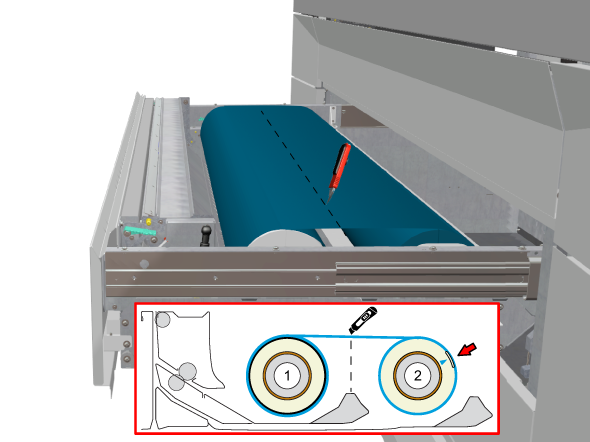
确保介质始终均匀地卷绕在轴芯上。请勿装入未均匀卷起(伸缩)的介质,否则会损坏机器。
请勿在指示灯熄灭的情况下打开介质盒,否则会损坏机器。
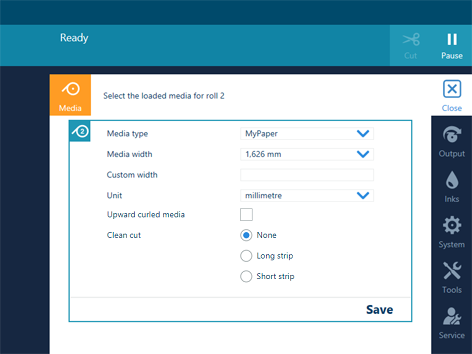
只要分配了介质,该设置就会一直存在。启用后,系统将介质送至输出位置。然后打开顶盖,引导介质。关闭顶盖后,介质被传送到夹钳。打开顶盖,再次引导介质。完成这些操作后开始打印。